制作磨砂颗粒质感风格的端午节海报 ps端午节海报设计教程
课游 人气:0
ps端午节海报设计教程:制作磨砂颗粒质感风格的端午节海报。这个磨砂颗粒的效果比较有质感,他给人一种像是那种涂料刷在墙上的感觉。效果图:

操作步骤:
第一步
一口气新建两个图层,第一个填充自己想要的色彩,第二个用白色。
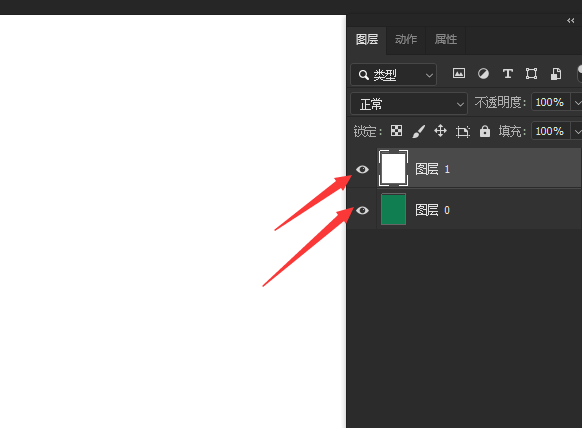
第二步
添加杂色
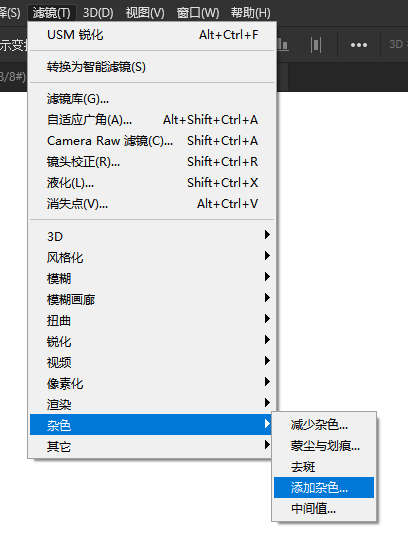
第三步
杂色数量大一点,下面选择单色。
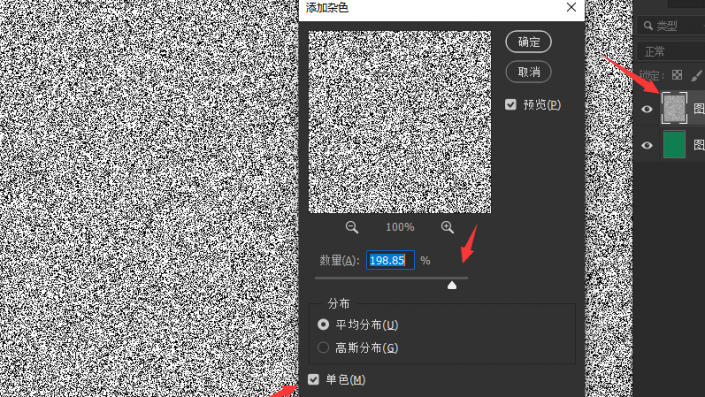
第四步
把第二个图片,复制一层,把第二个和第三个图层,选上不透明度改为30右左,模式改为叠加
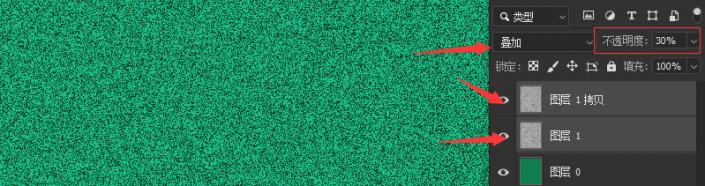
第五步
对第三个图层,反相,快捷键 ctrl+i 即可,同时使用,向上向右键,各移动一次即可得到磨砂颗粒效果,密度等,都可以根据自己的需求进行修改,比在网上找素材方便的多了,各种色彩都可以自己修改调整。

第六步
在建一个图层,用白色不透明渐变进行添加高光,模式改为柔光。

最后模式颗粒背景完成了,在根据字体特战班,学习的商业艺术字体设计,简单排个版组合如下,上面在加个光影效果,完成。

加载全部内容